Facebook tidak menyediakan aplikasi desktop khusus untuk messenger. Tetapi bernasib baik, kami mempunyai beberapa aplikasi pihak ketiga yang memenuhi keperluan kami. Pada masa ini, banyak orang menggunakan messenger untuk Desktop, tetapi komitmen terakhir pada repositori Githubnya adalah pada Mei 2017. Oleh itu, kami lebih suka menggunakan dan mengesyorkan aplikasi Franz, yang digunakan untuk perkhidmatan sembang dan pesanan. Franz menyediakan lebih daripada 70 aplikasi pemesejan dalam satu aplikasi, termasuk Facebook Messenger, Whatsapp, Slack, Skype, dan sebagainya.
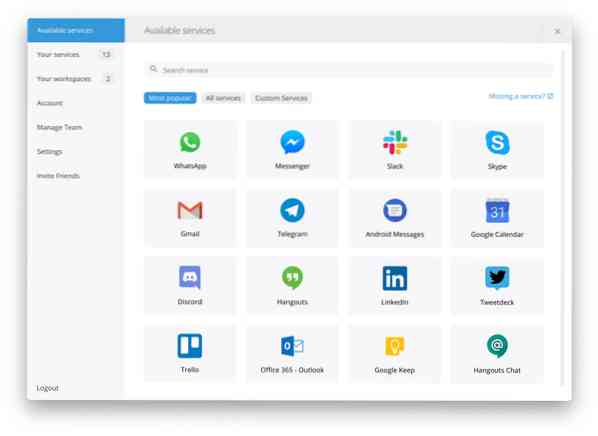
Ia tersedia untuk tiga sistem Operasi yang paling banyak digunakan: Windows, Linux (Ubuntu), dan Mac OS.
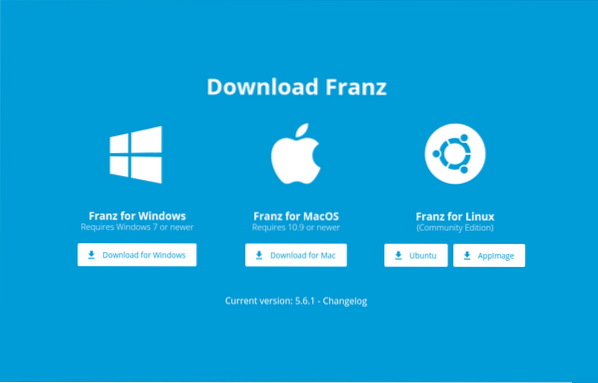
Franz membolehkan kami menggunakan maksimum 3 aplikasi, tanpa kos. Selain itu, untuk menggunakan lebih dari 3 aplikasi berbual atau pesanan, Franz menyediakan rancangan harga berikut di laman web rasminya.
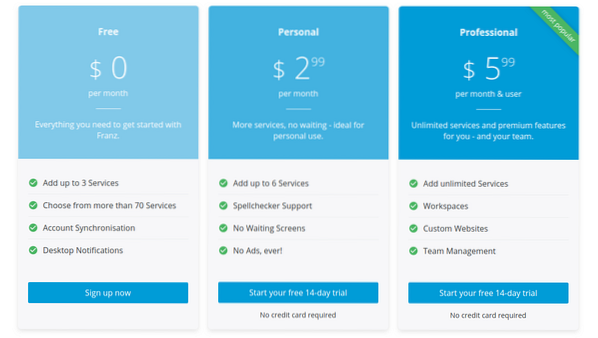
Kita boleh menggunakan Facebook Messenger dengan mudah, bersama dengan dua aplikasi lain pilihan kita, di Franz tanpa membayar apa-apa.
Pemasangan
Pemasangan Franz cukup mudah. Pertama, kita mesti memuat turun .fail deb dari laman web rasmi mereka. Lawati laman web Franz dan muat turun versi terbarunya.
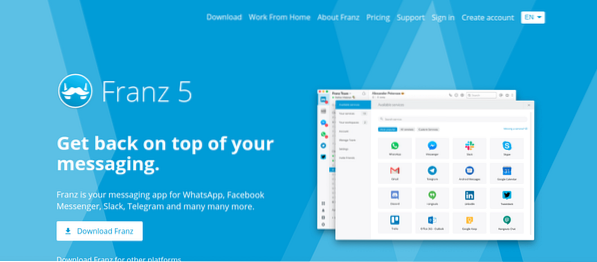
Sekarang, laman web akan membawa anda ke halaman yang kelihatan seperti ini:
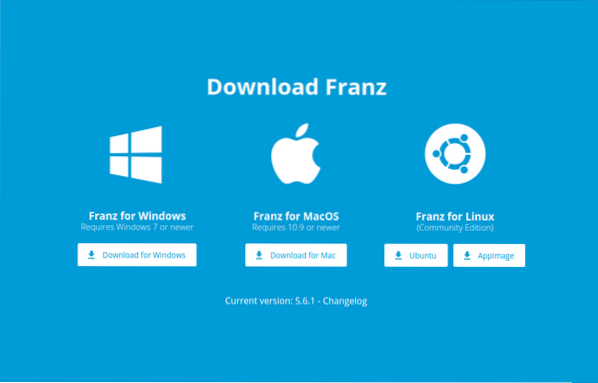
Kami ingin memuat turunnya untuk Ubuntu, jadi kami akan menekan butang "Ubuntu" itu. Dengan mengklik butang "Ubuntu", muat turun akan bermula, seperti yang ditunjukkan pada gambar di bawah:
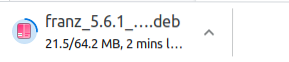
Setelah selesai memuat turun, buka terminal menggunakan kekunci pintasan CTRL + ALT + T dan ubah direktori ke direktori muat turun di mana fail deb Franz dimuat turun.
$ cd Muat turun
Sebelum memulakan pemasangan Franz, kemas kini repositori pakej sistem terlebih dahulu.
$ sudo apt kemas kini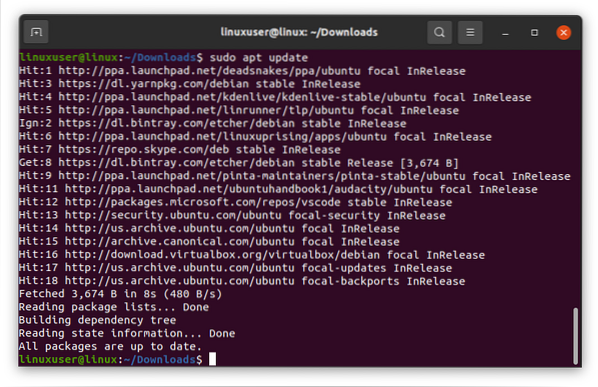
Setelah mengemas kini repositori paket, senaraikan fail di direktori untuk mengesahkan kehadiran fail deb Franz di dalam direktori.
$ ls
Sekiranya anda berada di direktori yang betul dan fail deb Franz ada, jalankan perintah berikut untuk memasang Franz pada sistem Ubuntu anda.
$ sudo apt install ./ franz_5.6.1_amd64.debSetelah menjalankan perintah di atas, pemasangan harus dimulakan.
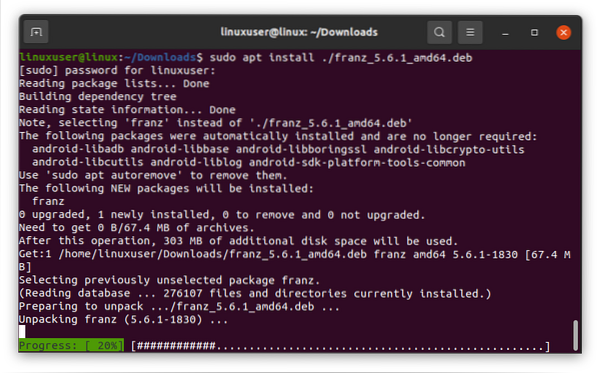
Selepas kejayaan pemasangan Franz,
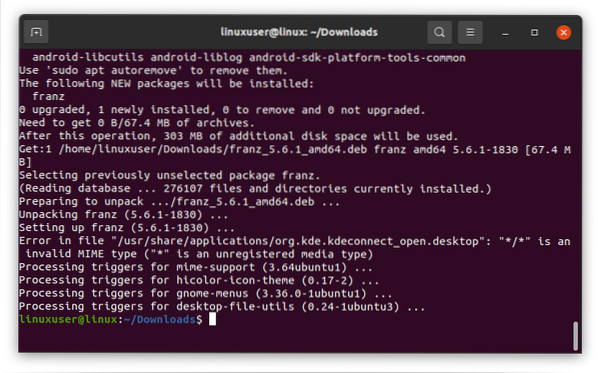
cari Franz di menu aplikasi dan tekan "Enter" untuk memulakannya.
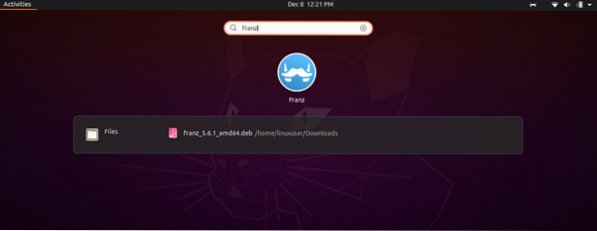
Setelah memulakannya, anda dapat melihat skrin selamat datang Franz seperti ini:
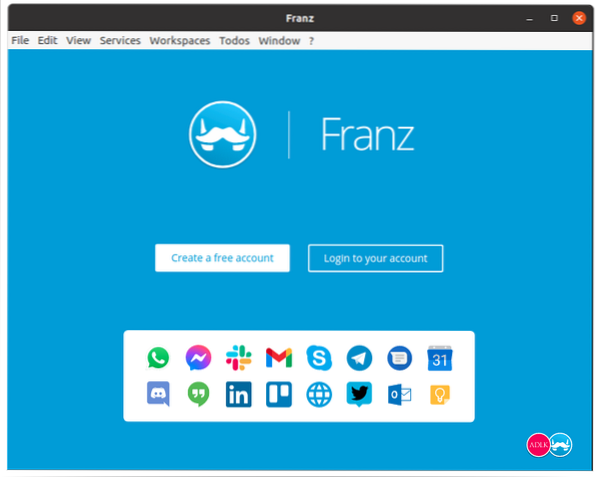
Untuk menggunakan Franz, pertama, anda perlu membuat dan log masuk ke akaun Franz. Tidak perlu mendaftar jika anda sudah menjadi ahli, cukup klik log masuk. Jika tidak, untuk membuat akaun, pertama, klik pada butang "Buat akaun percuma" dan berikan kelayakan yang diperlukan.
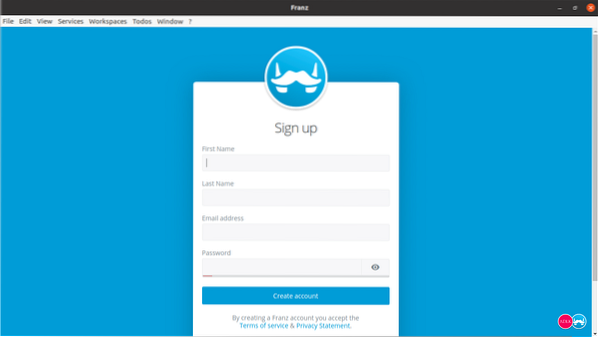
Setelah mendaftar atau log masuk, anda akan diminta untuk memilih dari perkhidmatan yang paling banyak digunakan. Pilih aplikasi keinginan anda seperti utusan Facebook atau Whatsapp. Setelah memilih aplikasi yang ingin anda pilih, teruskan ke bahagian seterusnya dengan mengklik butang "Mari kita pergi".
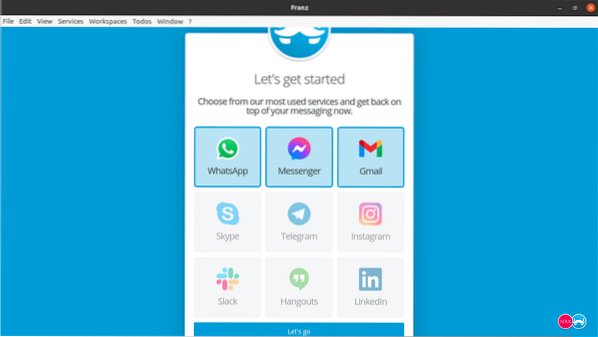
Setelah memilih aplikasi dan mengklik butang "Let's Go", tetingkap pemberitahuan percubaan percuma akan muncul. Klik pada butang "Mula menggunakan Franz" untuk memulakan versi percubaan 14 hari.
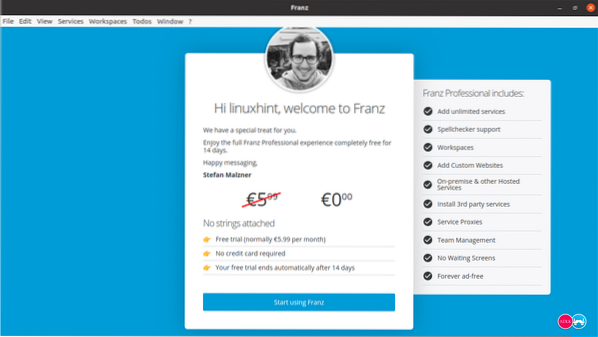
Jangan risau tentang berakhirnya tempoh percubaan Franz. Selepas 14 hari, anda masih dapat menggunakan salah satu daripada tiga aplikasi yang terdapat di Franz.
Setelah mengklik butang "Mula menggunakan Franz", anda sudah bersedia untuk menggunakan Franz dan mula menggunakan utusan Facebook di dalamnya.
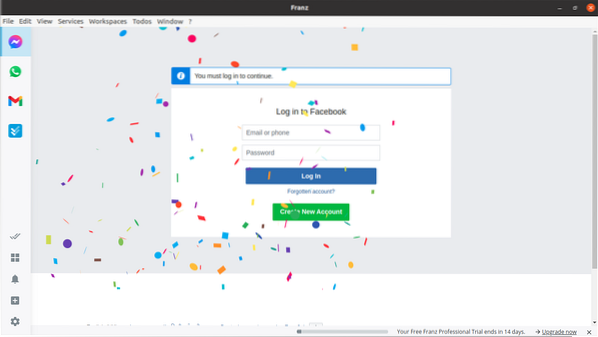
Sekarang, log masuk ke akaun Facebook anda dengan memberikan bukti kelayakan yang diperlukan.
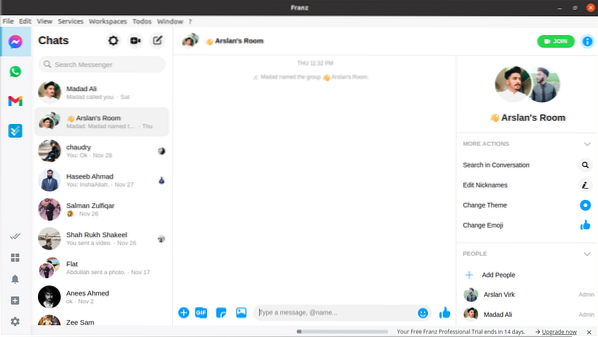
Anda akan berjaya dilog masuk.
Kesimpulannya
Tidak ada aplikasi desktop rasmi oleh Facebook Inc. yang membolehkan anda menggunakan messenger Facebook di desktop anda, tetapi anda boleh menggunakan aplikasi Franz yang paling terkenal dan terpakai. Ini adalah aplikasi terbaru dan dalam pasaran yang membolehkan pengguna menggunakan lebih daripada 70 perkhidmatan atau aplikasi termasuk Facebook messenger.
 Phenquestions
Phenquestions


